如何处理迅雷提示任务包含违规内容无法继续下载的问题?
迅雷是一款用户常用的下载软件,很多用户发现迅雷针对许多资源进行下载通道封锁了,原来通过迅雷可以正常进行下载的图文资料、音视频、游戏或是软件,现在再次进行下载都出现了包含违规内容无法继续下载的提示,下面路饭小编带来了多种解决方法,希望对大家有所帮助。
违规内容无法下载多种解决方法:
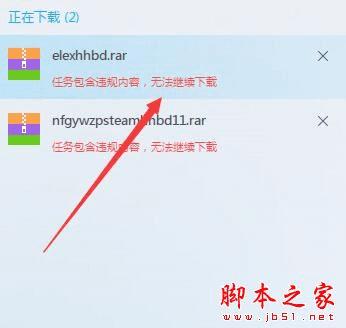
方法1、如果用户认准了迅雷,不用其他下载器的,可以尝试以下方法下载,用户在下载列表位置点击任意一台服务器链接,弹出迅雷的“新建任务”提示,此时请用户勾选下,即可下载。

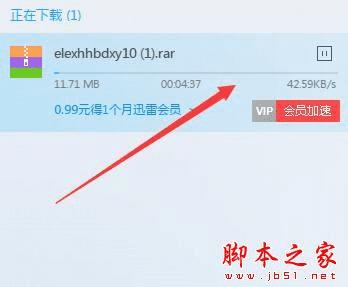
方法2、玩家打开自己的迅雷,按图点击“设置”
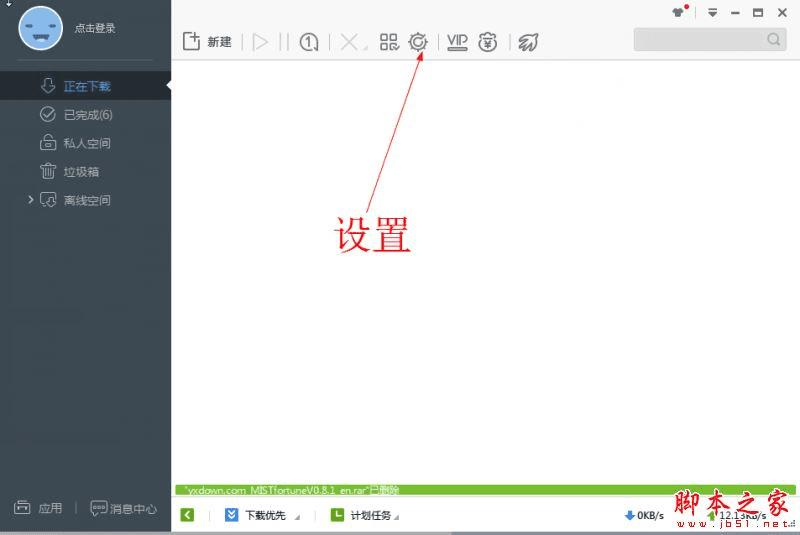
打开迅雷的“系统设置”面板,点击左侧“高级设置”,点击“代理设置”选项,点选“使用自定义代理服务器”,点击下方“添加”按钮,按代理名称中,填入任意内容,服务器填写127.0.0.1,端口填写80,点击下方的测试和确定按钮。
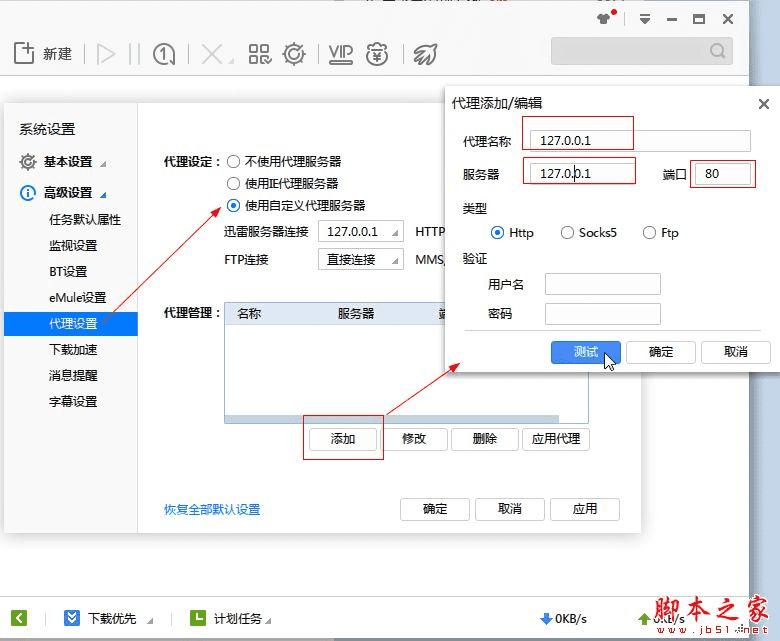
玩家需要注意按下图提示,ftp连接和http连接以及MMS/RTSP连接均需修改为直接连接才行。
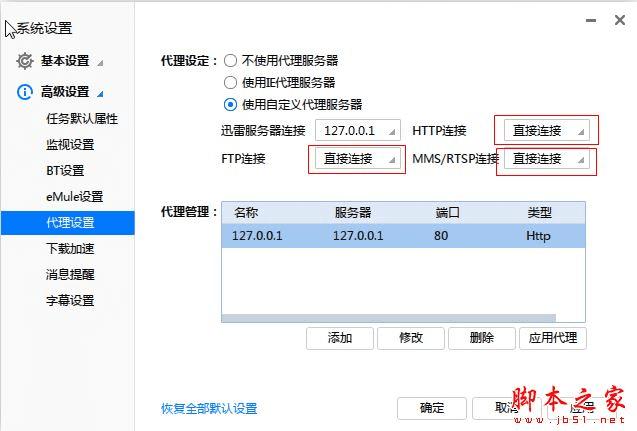
按照以上方法对你的迅雷进行修改后,可以正常进行下载操作了。
方法3、如果以上方法用户不愿尝试,那么可以耐心等待迅雷对下载通道的恢复。当然,小编推荐大家使用方法1,因为很简单。
以上就是迅雷提示任务包含违规内容无法继续下载的多种解决方法。相信看完之后对大家一定有所帮助。更多软件教程请继续关注路饭!
本文地址:http://www.45fan.com/dnjc/94985.html
